Få eksterne meddelelser, når opgavekøposter mislykkes
Vigtige oplysninger
Nogle af de funktioner, der er beskrevet i denne udgivelsesplan, er ikke blevet udgivet endnu. Tidslinjerne for levering ændres muligvis, og de forventede funktioner udgives muligvis ikke (se Microsofts politik). Få mere at vide: Nyheder og planlagte tiltag
| Aktiveret for | Offentlig forhåndsversion | Generel tilgængelighed |
|---|---|---|
| Brugere efter administratorer, udviklere eller analytikere | okt. 2024 | - |
Forretningsværdi
Nogle gange kan opgaver, rapporter eller batchprocesser tage lang tid at fuldføre. Virksomheder bruger ofte Business Central's jobkø til at køre processer i baggrunden for at holde folk produktive i mellemtiden. Hvis noget går galt, og en vigtig baggrundsproces stopper, eller af en eller anden grund ikke er planlagt, kan det hjælpe dig med at reagere hurtigt for at løse det, hvis du bliver underrettet om problemet.
Funktionsdetaljer
Hvis du vil have besked om problemer med behandlingen af jobkø, skal du starte med at køre den assisterede opsætningsvejledning Opsæt Jobkømeddelelser fra siden Assisteret opsætning. Vejledningen hjælper dig med at konfigurere dine meddelelser. Følg trinnene som beskrevet i udgivelsesplanen Få besked om problemer med baggrundsbehandling af jobkø.
Vælg Næste på det andet trin for at angive, hvordan meddelelser skal sendes. Ud over meddelelser i produkt kan du vælge at administrere dine meddelelser via eksterne forretningshændelser ved at slå Kontrolmeddelelser med forretningshændelser (forhåndsversion) til.
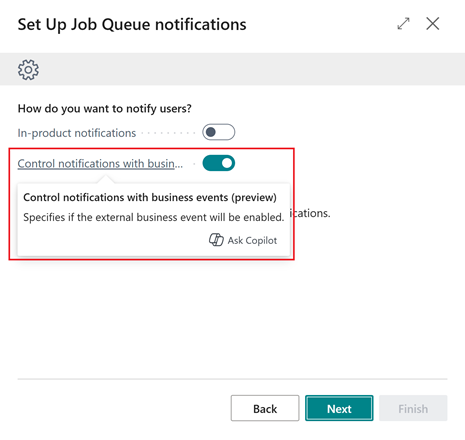
På det fjerde trin skal du vælge Næste for at fuldføre vejledningen til konfiguration af et Power Automate-flow, der sender meddelelser, når den eksterne forretningshændelse Opgavekø mislykkedes sendes.
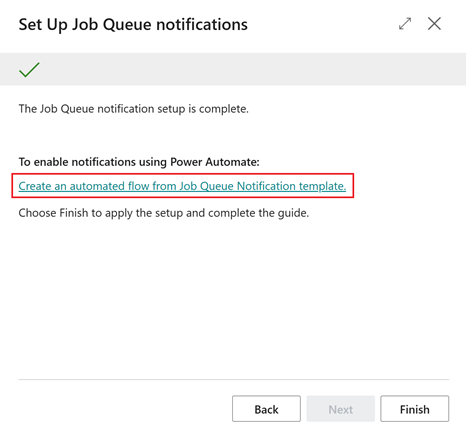
Vælg Opret et automatiseret flow fra skabelonen Jobkømeddelelse for at åbne siden Opgavekøposter. På siden Opgavekøposter skal du vælge Automatiser, Power Automate og derefter Opret et automatiseret flow for at åbne siden Opret et flow. Siden Opret et flow indeholder skabelonen Giv besked i Outlook eller Teams, når opgavekøen i Business Central mislykkes.
På siden Opret et flow skal du konfigurere forbindelser til Business Central, Outlook og Teams eller en kombination af appsene. Vælg Næste for at angive parametre for flowet, eller vælg Rediger i avanceret tilstand for at redigere det flow, der er oprettet ud fra skabelonen, så det passer til dine behov.
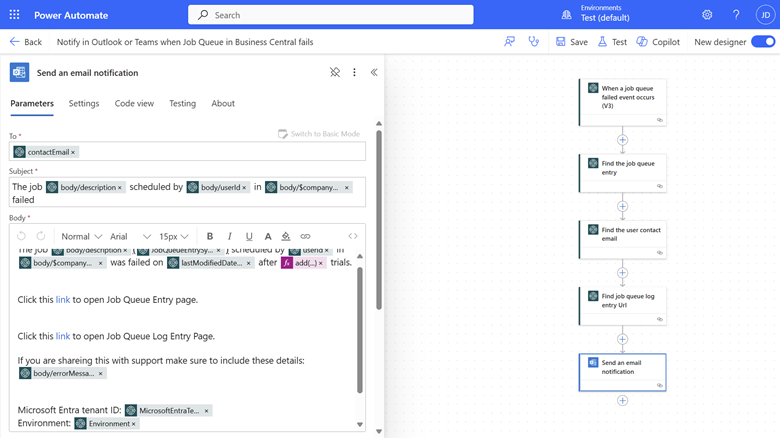
Hvis du vil anvende meddelelsesindstillingerne, skal du vælge Udfør.